どうも、ちょげ(@chogetarou)です。
MacのCPUがIntelかどうかを確認することは、新しいソフトウェアのインストールやパフォーマンスの評価、トラブルシューティングなどで重要です。
この記事では、MacのCPUがIntelかどうか確認するための簡単な手順を紹介します。
方法
MacのCPUがIntelかどうか確認する方法は、3つあります。
方法1:システム情報を使って確認
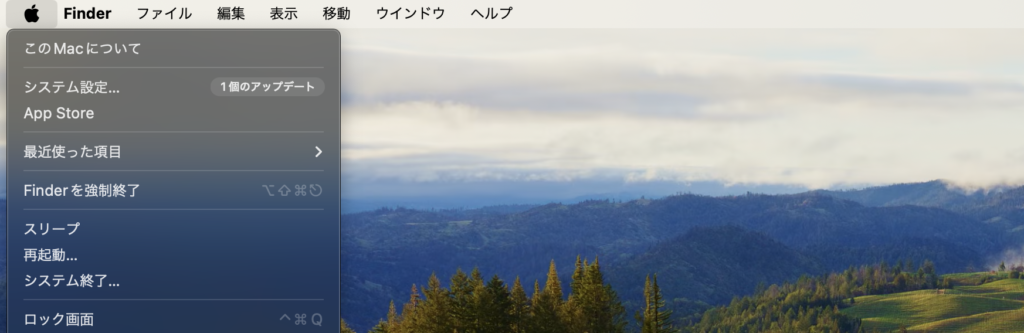
- Appleメニューを開く:画面の左上にあるAppleロゴをクリックします。
- 「このMacについて」を選択:メニューから「このMacについて」を選びます。
- プロセッサの確認:開いたウィンドウの「プロセッサ」の行で、Intelかどうかを確認します。
方法2:システムレポートを使って確認
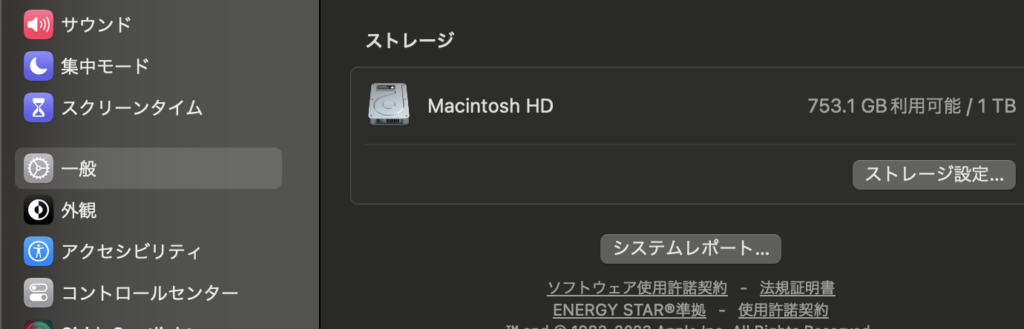
- Macの設定:Macの設定を開き、左側の「一般」をクリックします。
(設定は、「Command + ,(カンマ)」で開けます。) - システムレポートを開く:「一般」の一番下に移動し、「システムレポート」をクリックします。
- ハードウェア情報を確認:表示されるハードウェア情報のプロセッサ名がIntelか確認します。
(左側のリストから「ハードウェア」を選択します。右側にプロセッサの詳細情報が表示されます。)
方法3:ターミナルを使って確認
- ターミナルを開く:「アプリケーション」フォルダ内の「ユーティリティ」フォルダからターミナルを開きます。
- システム情報コマンドを実行:ターミナルに以下のコマンドを入力し、Enterキーを押します。
sysctl -n machdep.cpu.brand_string
このコマンド実行後、IntelのCPU名が出るか確認します。
まとめ
この記事で紹介したMacのCPUがIntelかどうか確認する方法は、以下の3つです。
- 方法1:システム情報を使ってプロセッサを確認:「左上のAppleロゴ」 > 「このMacについて」
- 方法2:システムレポートを使ってプロセッサを確認:設定の「一般」の一番下「システムレポート」をチェック
- 方法3:ターミナルを使ってプロセッサを確認:ターミナルで「
sysctl -n machdep.cpu.brand_string








コメント